- Forfatter Abigail Brown [email protected].
- Public 2024-01-07 19:05.
- Sist endret 2025-06-01 07:17.
Alle elsker emoji, men standard emoji er ikke særlig personlig. Apple har laget to relaterte teknologier for å hjelpe deg å ha det litt mer moro når du sender tekstmeldinger: Animoji og Memoji.
Hva er Animoji og Memoji?
Animoji er en Apple-funksjon som forvandler spesifikke emoji-ikoner til korte, tilpassede animasjoner ved hjelp av ansiktsuttrykk og stemme.
Det som er spesielt kult med disse bevegelige emojiene, er at de ikke bare er animasjoner. De skanner ansiktsuttrykkene dine og kartlegger dem på emojien, slik at en Animoji viser oppførselen din. For eksempel, rynke pannen og Animojien din rynker. Rist på hodet, le og lukk øynene, og Animoji gjør det samme.
Enda bedre, du kan ta opp korte talemeldinger med Animoji, og takket være ansiktsskanningen og uttrykket som er innebygd i iPhone X og nyere, vil Animoji se ut til å si ordene dine realistisk.
Hva er Memoji?
Memoji lar deg lage en Animoji av deg selv i stedet for å bruke et forhåndsinnstilt dyr.
How Animoji Works Behind the Scenes
Face ID er nøkkelteknologien som får animoji til å bli levende. Bak Face ID er et kamerasystem som inkluderer en rekke sensorer, en høyttaler, en mikrofon og til og med en projektor.
Alle disse jobber sammen for å analysere og fange dusinvis av ansiktsmuskelbevegelser, og deretter speile disse bevegelsene til uttrykk som animojien bruker. Stemmen din blir også fanget for å fullføre animojien.
Bedrifter som bruker lignende teknologier kaller sine egne versjoner av denne funksjonen 3D-emoji.
Du velger ganske enkelt emojien du liker og bruker Apples forhåndsdefinerte alternativer for å tilpasse Animojien din.
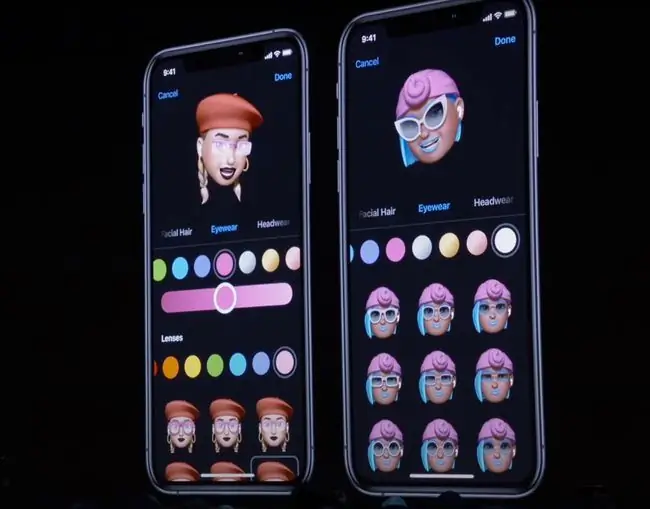
Animoji-listen
Det ville vært fantastisk om hver emoji kunne animeres, men i begynnelsen var bare 12 emojier tilgjengelig som Animoji. I senere versjoner av iOS (operativsystemet som kjører på iPhone og iPad), la Apple til flere.

Det nylige settet med Animoji inkluderte:
| Alien | Ghost | Pig |
| Bear | Giraffe | Pile of Poo |
| Boar | Koala | Rabbit |
| Cat | Lion | Robot |
| Cow | Monkey | Shark |
| kylling | Mus | Skull |
| Hund | Blekksprut | T-rex |
| Dragon | Ugle | Tiger |
| Fox | Panda | Unicorn |
Apple legger vanligvis til ny Animoji når den introduserer nye emoji i sine årlige iOS-oppdateringer.
Hva trenger du for å lage Animoji?
Kravene for å lage animoji er ganske enkle. Du trenger:
- iPhone X eller nyere: Apples flaggskip iPhone X-serietelefoner - iPhone X, XS, XS Max og XR - har ansiktsgjenkjenningssystemet for ansikts-ID innebygd i fronten- vendt kamera. Denne funksjonen erstatter Touch ID-fingeravtrykkgjenkjenning for å låse opp telefonen og autorisere Apple Pay-transaksjoner. De samme sensorene kartlegger ansiktet ditt og fanger uttrykkene dine for å animere Animoji.
- iOS 11 eller høyere med Animoji iMessage-appen installert: Animoji fungerer bare på iOS 11 og nyere. De er ikke innebygd i operativsystemet eller iMessage. Snarere er de en iMessage-app som er forhåndsinstallert med iOS 11 og nyere på iPhone X og nyere. Så hvis du har en av disse telefonene, har du appen også.
- iMessage-konto: Du kan bare sende Animoji via iMessage, ikke andre tekstmeldingsapper.
Hvordan lage og dele animerte emojier (Animoji) på iPhone
Hvis du har en kompatibel iPhone som kjører den riktige versjonen av iOS, er det ganske enkelt å lage Animojis. Bare følg disse trinnene:
- Åpne Messages-appen og trykk på samtalen du vil bruke en Animoji i.
- Åpne Animoji iMessage-appen (apefjeset i rekken med apper).
-
Velg et tegn for meldingen ved å sveipe til venstre og høyre.
Du kan også sveipe opp for å se flere Animoji-karakterer samtidig.

Image -
Trykk på opptaksknappen og si meldingen. Både stemmen din og ansiktsuttrykkene dine, mens du snakker, vil bli fanget opp og kartlagt på Animoji.
Du kan spille inn opptil 30 sekunder med tale og animasjon.
-
Trykk på Stopp-knappen når du er ferdig med opptaket.

Image - Velg Replay for å forhåndsvise meldingen.
- Trykk på Trash-ikonet for å slette meldingen din og opprette en ny.
-
Bruk Send-knappen for å sende Animoji-meldingen.
Hvordan lage memoji
Memoji - som Apple introduserte i iOS 12 - lar deg lage din egen personlige emoji, veldig lik Animoji, men med en viktig forskjell. Denne forbedringen av Animoji gir deg muligheten til å lage en mini-emoji av deg selv.
Du kan legge til former, tekst, filtre, klistremerker og mer til denne morsomme versjonen av Animoji. Følg disse trinnene for å lage Memoji:
- Åpne Messages-appen.
- Åpne Animoji-knappen (apefjes).
-
Rull til venstre og trykk på plusstegnet.

Image - Velg funksjoner som hudfarge, frisyre og tilbehør. Sveip til venstre og høyre for å bytte mellom funksjoner, og sveip ned for å se alternativene dine.
-
Trykk Ferdig for å lagre Memoji.

Image - For å bruke Memoji, velg den fra Animoji-menyen og bruk den til å ta opp meldinger som alle andre alternativer.
FAQ
Kan jeg få Animojis på Android?
Nei. Animoji-funksjonen er eksklusiv for Apple; augmented reality (AR)-apper som Supermoji for Android tjener imidlertid et lignende formål. Noen kameraapper, som Samsung Galaxy 9, har også innebygde AR-emojier.
Hvordan endrer jeg en Animoji?
Start en ny melding i iMessage og velg din Animoji, trykk deretter Mer (de tre prikkene) og velg Rediger.
Kan iPhone 7 bruke Animojis?
Nei. Du trenger en iPhone med iOS 11 eller høyere for å bruke Animojis. Supermoji og lignende apper er imidlertid tilgjengelige for eldre Apple-enheter.






